Review: MSI Z370 Gaming Pro Carbon AC
Links:MSI Z370 Gaming Pro Carbon AC productpagina

We gaan nog wat koffie drinken met Coffee Lake. Dit keer schuift de MSI Z370 Gaming Pro Carbon AC aan tafel. In de tussentijd is de geleende 8600K weer terug naar zijn eigenaar, hier moest een vervanger voor komen. Weer een 8600K? Nah! Een Quad Core i3? Ja! De 8350K gaan we tijdens deze review eens goed aan de tand voelen.
Overklokken, benchmarken en overige testen zijn allemaal onderdeel van dit test avontuur. De Z370 Gaming Pro Carbon AC is het net wat duurdere model van de standaard Z370 Gaming Pro Carbon, met een prijs van circa 199 euro. Het verschil? Een AC (WiFi-oplossing) met bluetooth 4.2. Het standaard model kost circa 161 euro. We gaan direct door naar de specificaties van dit moederbord.

Een overzicht van de specificaties:
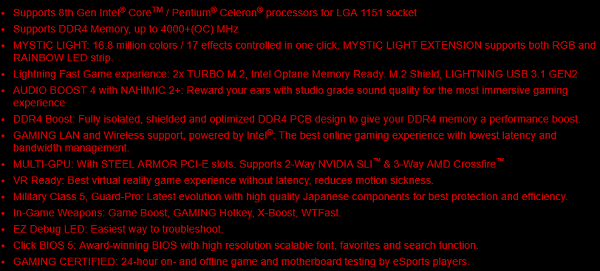
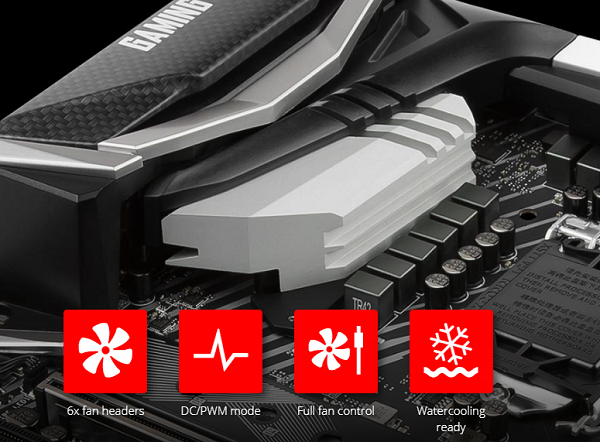

De Z370 Gaming Pro Carbon AC komt met relevante specificaties voor deze tijd: USB 3.1 (generatie 2), M.2 sloten, een degelijke audio oplossing, een Gigabit ethernet aansluiting, een WiFi/Bluetooth module met ondersteuning voor MU-MIMO. Een vleugje RGB met addressable RGB headers en volledige synchronisatie tussen diverse apparatuur van MSI.
MSI zoekt met dit moederbord het middensegment op, de top-of-the-line van de Z370 reeks is op het moment de Z370 Godlike Gaming. Een prijsverschil van circa 261 euro met dit moederbord. Ik verwacht dat er nog wel een MSI Z370 Gaming M7 of M9 volgt in de nabije toekomst, het gat is anders te groot tussen het midden en high-end segment. De Gaming Pro Carbon stelde eerder niet teleur tijdens het reviewen van de Z270 variant. Als ik de Z270 variant vergelijk met deze generatie, is het moederbord naar mijn inzien wat volwassener geworden. Het neutrale ontwerp heeft net wat meer eigenheid gekregen, met name de heatsinks zijn hier bepalend voor. Tijdens mijn review van de Z270 variant was de overklok potentie vooral iets waar ik over te spreken was. Gaat de Z370 Gaming Pro Carbon AC dit evenaren? Let’s find out!

De grootste verandering voor deze generatie zijn meer kernen en threads. De vorige generatie; Kaby Lake moest het doen met maximaal 4 kernen , oftewel een Quad Core processor. Met Coffee Lake is dit volledig verleden tijd. Quad Cores zijn overgebleven voor de Core i3 processoren van deze generatie. De Core i5 processor, waaronder de Core i7 8600K heeft nu 6 kernen. De Core i7 heeft bovenop de 6 kernen nog de gebruikelijke HyperThreading als toevoeging.

Ook de ‘K-processoren’ en ‘non-K-processoren’ zijn terug. Zo zijn de 8700K en 8600K te overklokken en de 8700 en 8600 processoren niet. Hetzelfde geldt voor de overige i5/i3 processoren met en zonder K in de naam. Intel maakt duidelijk dat de prestaties wederom beter zijn geworden, met een nieuwe generatie mag dit wel. De single core prestaties zouden beter moeten presteren, dankzij diverse optimalisaties van deze generatie. Ook de multi threaded moeten beter zijn, wat geen verassing is met meer kernen en threads. Tevens was Intel wel een reactie verschuldigd na het AMD Ryzen feestje met meer kernen en threads. Een Quad Core i7 had uit ten boze geweest voor deze generatie, iemand is wakker geworden.

Het Z270 chipset wordt vervangen door Z370 met deze nieuwe generatie. Voor Z270 is het niet mogelijk om een BIOS upgrade te doen, zodat het moederbord een Coffee Lake processor accepteert. Z370 gaat verder waar Z270 is gebleven, we zien Intel Optane terug, standaard heeft de chipset ondersteuning voor USB 3.1 (generatie 1 tot 5Gbps). Op de Asus ROG Maximus X Hero zien we al een workaround van Asus, met een ASMedia USB 3.1 (generatie 2) controller voor snelheden tot 10Gbps. Vanaf de processor zien we net als voorgaande generatie nog steeds 16 PCIe-lanes, vanaf het Z370 moederbord/chipset komen er nog eens 24 PCIe-lanes.

Het nipt finetunen van de IPC (instructions per cycle) in samenhang met meer kernen is de voornaamste vooruitgang van deze generatie. Waar single en multi threaded prestaties vooral een leuke sprong moeten gaan maken. Het Z370 chipset is wederom vergelijkbaar aan Z270 chipset, mede door identieke PCIe-lanes vanaf de processor en het chipset. We zien kleine vernieuwingen, vooral bestaande uit nieuwe features van moederbordfabrikanten zelf. Je zult hier dus een ruimere diversiteit zien, voor ieder wat wils.

De raceauto op de verpakking is verdwenen, we krijg nu een RGB-strookje te zien van het I/O. Een gebruikelijke verpakking voor een moederbord, binnenin vinden we een diverse accessoires, bestaande uit een gebruikershandleiding, RGB LED kabels, twee SATA kabels, een SLI bridge, een tweetal antennes samen met de losse WiFi/Bluetooth module, hierover vertel ik je zo nog meer.
.jpg)
.jpg)
.jpg)
.jpg)
.jpg)
De Z370 Gaming Pro Carbon AC komt met een aparte WiFi/Bluetooth module, de Intel AC8265. Met zijn twee frequentiebanden (2.4GHz en 5.0GHz) kan er op 5GHz een maximale snelheid behaald worden van 867Mbps. Vrij recent had ik een X370 Mini-ITX moederbord van ASRock in mijn handen, voorzien van een Intel AC7265, de voorvanger van de AC8265, het verschil? Ondersteuning voor MU-MIMO. De losse insteekkaar heeft als voordeel dat je de chip later nog kunt vervangen, het nadeel is dat deze extra ruimte inneemt, en misschien niet wenselijk is om te zien. Met een SLI setup blijft er gelukkig nog voldoende ruimte om van deze insteekkaart gebruik te maken. Wil je helemaal geen WiFi/Bluetooth module, dan is de keuze makkelijk: de Z370 Gaming Pro Carbon, dat is dus non (AC) versie.
.jpg)
.jpg)
Door naar het moederbord zelf. Aan uitstraling laat het moederbord veel zien van zijn voorvanger, een zwart PCB, met carbon afgewerkte heatsinks en een schild op het I/O. Een stukje evolutie is ontstaan in de Carbon reeks, simpelweg een modernere uitstraling met net wat meer esthetische trucjes. Gelukkig mag ik wel zeggen dat dit in de positieve zin is. De Gaming Pro Carbon reeks symboliseert vooral een no-nonsense design, vlot en gestroomlijnd. Vooral de onderdelen rondom de socket, waaronder de heatsink en het I/O schild ogen netjes. De naamgeving ‘Carbon’ vinden we wat duidelijker terug, het voelt als zijn voorganger niet meer als een plakkertje met een carbon bedrukking. Wrijf je heel sensueel over de carbon onderdelen, dan voel je de structuur, kleine details, daar houden we van! Tijd voor een overzicht in de lokale jungle (onze achtertuin).
.jpg)
.jpg)
.jpg)
.jpg)
Door naar het PCB, samen beginnen we aan een speurtocht ‘vind de componenten’. Onderaan vinden Audio Boost 4, de benaming van MSI voor het audio huishouden. Uitgerust met een ALC1220 audio codec. Ook hier net als alle hedendaagse moederborden samen met wat gouden Nichicon condensatoren. Onderdaan het moederbord vinden we een ruime diversiteit aan pin-headers, een demo LED-knopje, interne USB 2.0 headers, een RGB header, twee rechtopstaande SATA poorten en wat fan headers.
.jpg)
.jpg)
.jpg)
De PCH-heatsink heeft wat mij betreft ook een kleine upgrade gekregen op dit moederbord, een wat uniekere vormgeving. Naast deze heatsink vinden we nog eens vier haakse SATA poorten en twee interne USB 3.1 (generatie 1) headers. Niet ver daarboven zit de 24-pin ATX connector met nog wat fan headers op de rand van het moederbord. Totaal tellen we… één, twee, drie… zes PWM/DC fan headers! Hierbij heb ik de CPU en Pump connector al meegerekend, het komt neer op vier ‘system fan headers’.
.jpg)
.jpg)
De geheugensloten zijn voorzien van een laagje metaal, om in het thema te blijven van ‘everything metal and RGB’. Om het geheugen van een mogelijke overklok te voorzien, zit er precies naast de geheugensloten een eigen VRM. Trapt hem op zijn staart met een potentie van 4000MHz+ op het geheugen. Nu zal het voor mij als huis, tuin en gooi je hardware in de tuin gebruiker niet zo ver komen. Er is ondersteuning voor maximaal 64GB aan geheugen vanaf 2133MHz.
.jpg)
.jpg)
Door naar de avonturen rondom de socket. Hier komen we een oude bekende tegen, nee ik heb het niet over mijn ex-vriendin (even bluffen wat die heb ik niet), maar de VRM setup. MSI heeft gekozen voor dezelfde ‘VRM setup’ als op de MSI Z270 Gaming Pro Carbon. Een 10 fase power design, met dit maal sexy heatsinks. Ik heb even de review opgezocht *klik* zeg nu zelf… De Z370 variant is toch een betere eindbaas dan de Z270 variant, zoekt naar meningen! Net als het Z270 moederbord is dit moederbord voorzien van één CPU power connector. Een klein detail: er is maar één CPU fan connector en geen extra OPT connector, optionele CPU fan header noem ik dit altijd, of beter gezegd: heb ik mezelf wijs gemaakt.
.jpg)
.jpg)
.jpg)
.jpg)
Nu we zo dichtbij het I/O zijn gaan we deze eerst eens inspecteren. Zoals ik al eerder zei: afgewerkt met een subtiel laagje carbon. Achter dit laagje, ergens tussenin bevindt zich een RGB LED, dadelijk nog zichtbaar in het hoofdstuk software. Op het I/O vinden we de volgende aansluitingen: een gecombineerde PS/2 connector, twee USB 2.0 connectors, een DisplayPort en HDMI connector voor de on-board GPU van de processor, USB 3.1 (generatie 2) powered by ASMedia, vier USB 3.1 (generatie 1) poorten, een optische audio ingang en 5 audio Jacks.
.jpg)
.jpg)
Hop! We gaan nog even terug naar onze PCB avonturen. De PCI-e sloten zijn voorzien van een metaal laagje, extra soldeerpuntjes ter versteviging, mooi. Tussen de PCI-e sloten door vinden we twee M.2 sloten, waarvan één met een schild. We komen hier ook een stickertje tegen met ‘Z370 Gaming Pro Carbon AC’. Hier had ook zomaar ‘Z370 Gaming Pro Carbon’ kunnen staan, aangezien het om hetzelfde moederbord gaat, alleen heeft deze een extra WiFi/Bluetooth module in de verpakking. Stickertjes zijn in dit geval erg handig om twee series te maken. 2-Way SLI of 3-Way AMD CrossFire; het is mogelijk. De volgende combinaties worden toegelaten: x16/x0/x4 en x8/x8x4. Met dat gezegd gaan we door naar de benchmarks.
.jpg)
.jpg)
.jpg)

Lekker enthousiast zit ik hier op mijn mechanische toetsenbord te rammen, het is altijd leuk om nieuwe processors te testen met nieuwe moederborden. De 8600K is ondertussen bekend grondgebied, de 8350K met de Z370 Gaming Pro Carbon AC was volledig nieuw grondgebied. Ik heb twee smaakjes dit keer: de 8350K stock op 4GHz en op een overklok van 5GHz. Stock draait dit beestje op 4GHz. Als je gaat zoeken naar een Turbo modus in de BIOS kan dit lang gaan duren, de 8350K heeft namelijk geen Turbo. Het is 4GHz schoon aan de CPU haak, dit is mijn uitspraak, hier zult u het mee moeten doen. Ik heb al aardig wat onzin opmerkingen in deze review verwerkt, jeminee. Aan het einde van dit hoofdstuk zijn er twee tabellen te vinden, één met het resultaatverschil tussen de 8350K stock en 5GHz, samen met een stijgingspercentage. Aanvullend betrekken we de 8600K nog even, we vergelijken de resultaten hier ook tussen een stock 8350K en 8600K en met een overklok.
De benchmarks zijn tot stand gekomen met de volgende instellingen:[list]
[/list] Kloksnelheden:
[list]
[/list] Cinebench 11.5
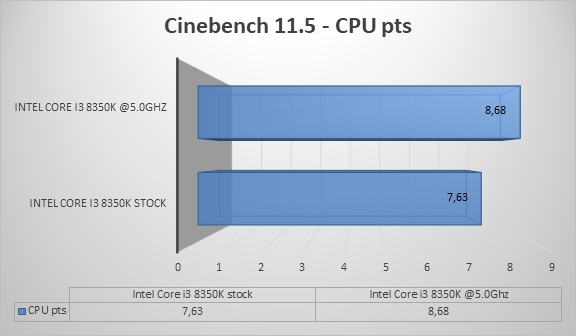
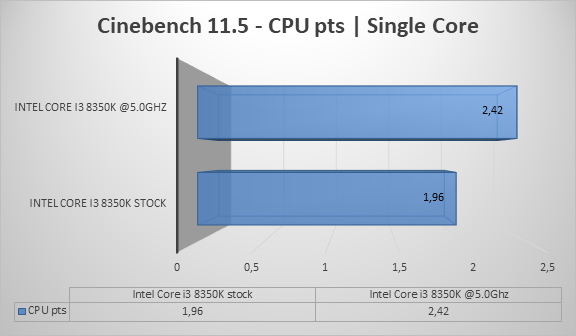
Cinebench 15
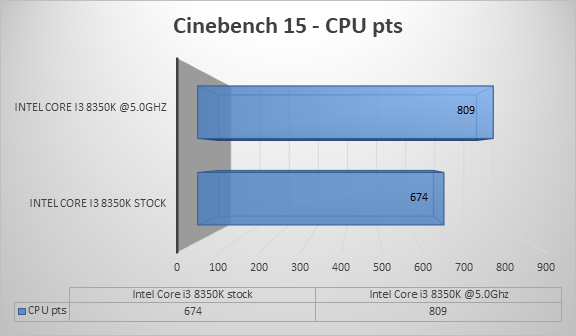
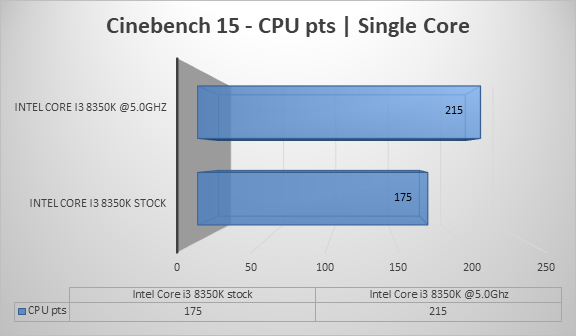
Passmark 8 - CPU Mark
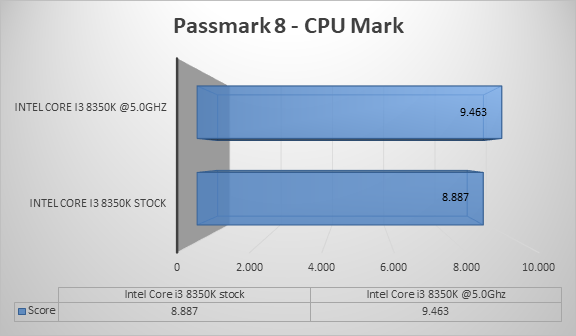
Blender - BMW Render - lager is beter
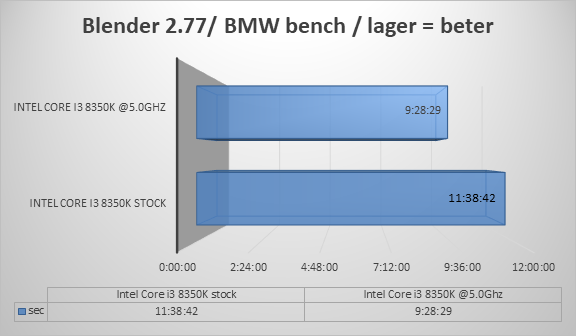
Kraken JavaScript Benchmark
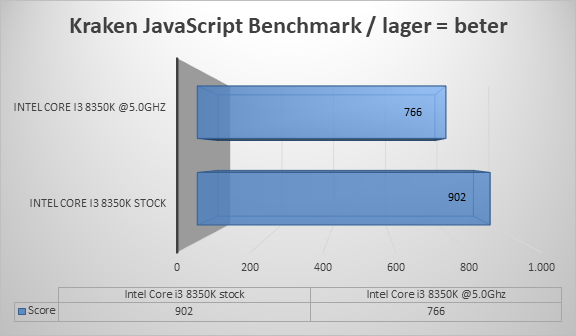
3DMark - Fire Strike 1.1
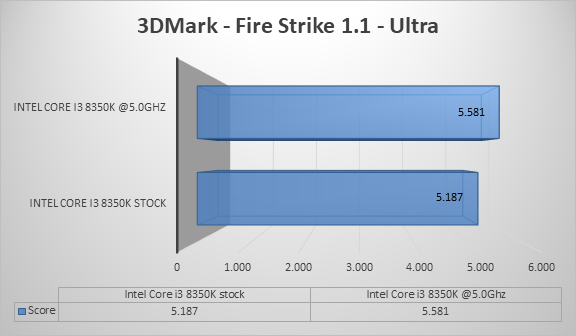
Time Spy
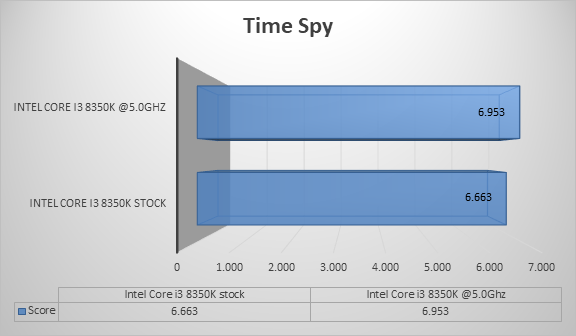
Valley Benchmark
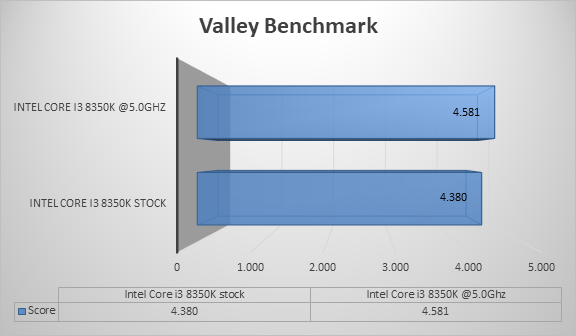
Heaven
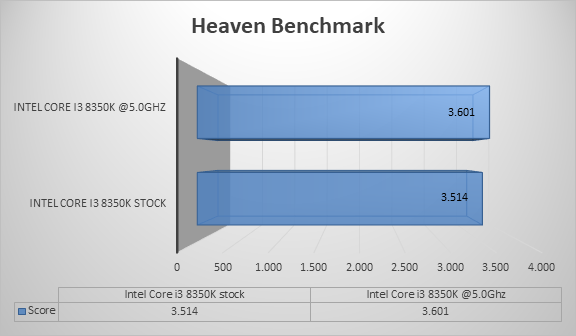
Superposition
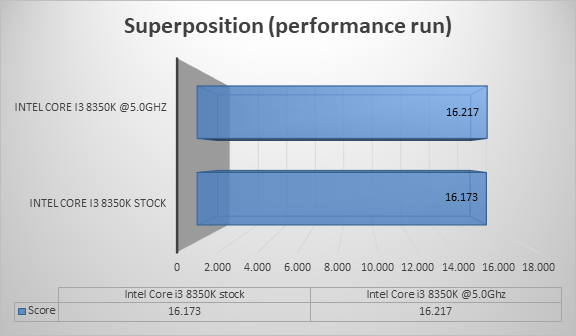
Hieronder nog een overzicht van het stijgingspercentage per benchmark.
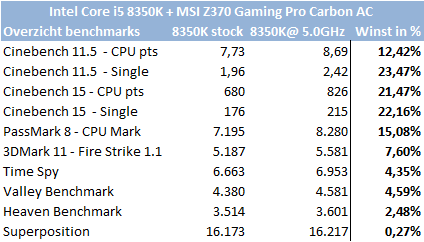
Aanvullend nog een vergelijking tussen de Intel Core i3 8350K en Intel Core i5 8600K. De 8600K is 100MHz hoger geklokt in de laatste tabel*
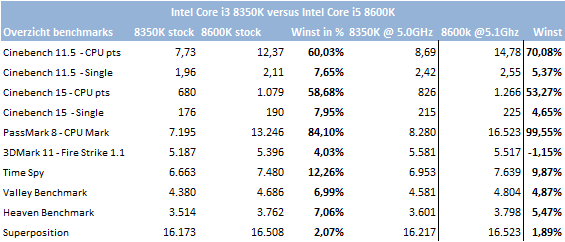
De nabespreking van de resultaten. Laat ik beginnen met het volgende: 5GHz op een Core i3 Quad Core is enorm leuk. Als je echt enthousiast kan worden van hardware is dit gewoon super tof. Hoe behaalde ik de 5GHz op deze Z370 Gaming Pro Carbon AC? Door de snelheid (multiplier) te verhogen van 40 naar 50, meer hoefde ik niet te doen. Het beestje was stabiel zonder enige verkramping. I love it! Maar… er komt een maar! Ik heb voor de 8350K gekozen om twee redenen, de eerste en meest belangrijke reden: overklokken. Ik klok liever een CPU over tijdens een moederbord review, dan dat ik met een non-overklokbare CPU zit. Reden nummer twee is de beschikbaarheid, en eigenlijk is er ook nog een reden nummer 3: de Intel Core i5 8400. Deze CPU is vrij lastig verkrijgbaar, eigenlijk momenteel vrijwel nog niet. De 8350K is met uitstek een bijzondere overklokbare Core i3 processor, alleen schippert deze CPU tussen een grijs rekengebied. Waarom? Door naar de volgende alinea!
Met de beschikbaarheid van de Core i5 8400 verwacht ik dat deze processor dadelijk de populariteit gaat winnen. Deze zit rond hetzelfde prijspunt van de Core i3 8350K en heeft twee kernen meer, een basis frequentie van 2.8GHz en een Turbo frequentie van 4GHz. Ook het TDP ligt een stuk lager met 65W versus de 91W van de 8350K. Op het lagere TDP zal menig koeler samen met de graden Celsius wat aangenamer reageren. Wel is het overklok plezier iets wat je zult moeten missen. Nogmaals de 8350K is een bijzondere CPU, zeker gezien de prestaties op het niveau (in sommige gevallen boven) het niveau van de i5 7600k stijgen.
Ik kan het heel simpel zeggen: de i5 8400 zal in alle gevallen de beste keuze zijn. Voor je benchmarks en games. De single core prestaties van de 8350K zullen met een overklok wat gunstiger zijn, echter zul je in de praktijk verdomd je best moeten doen om dit te merken. Zit je momenteel te twijfel, wacht dan lekker op de i5 8400 tot deze beter beschikbaar is. Nog even terugkomend op de Z370 Gaming Pro Carbon AC, de overklok van 5GHz is iets waar je blij van kunt worden. Nu overstijgt de prijs van dit moederbord de processor, en zijn er al genoeg goedkopere alternatieven. Los van dat feit ben ik wel onder de indruk.

Wie BIOS zegt, zegt UEFI! Click BIOS nummero 5 van MSI. De BIOS van MSI is vriendelijk en werkt goed, iets wat ik heel simpeltjes kan stellen. Je krijgt twee varianten voorgeschoteld: de EZ modus en de geavanceerde modus. De EZ modus heeft eigenlijk alles wat je in de basis snel wilt inzien en aanpassen. Op een simpele manier een overklok, de boot volgorde, temperaturen zien, de BIOS flashen en fan control. De Game Boost is standaard voor de 8350K wel wat karig, van 4GHz naar 4.1GHz, een dikke 100MHz! Kom op MSI, dat mag wel wat meer zijn. Met een klap op de F7 knop komen we in de geavanceerde modus.
.png)
.png)
.png)
In de geavanceerde modus vinden we 6 rechthoekige vakken met menu instellingen. De bovenzijde van de EZ modus blijft staan, mocht je nog wat willen aanpassen. De moederbordinstellingen (links) bestaat uit systeeminstellingen, aangesloten apparatuur, de werking van diverse controllers et cetera. Hier zul je niet zo snel opties uitschakelen.
.png)
.png)
.png)
.png)
In het overklok menu vinden we een normal modus en een expert modus. Om de expert modus in te schakelen moet je eerst je ID inscannen, opsturen naar MSI met een motivatiebrief. Na goedkeuring kun je de expert modus vrijspelen, *grinnikt*. Handmatig overklokken, de multiplier en voltages aanpassen, niet alleen voor de CPU, maar juist ook voor het geheugen. Specifieke CPU features kun je hier ook uitschakelen.
.png)
.png)
.png)
De M-FLASH optie is om de BIOS te flashen. Je krijgt direct een melding als je dit menu aanraakt. Voor de FLASH ga je uit de BIOS en kom je in een apart scherm terecht. Je kunt de progressie van het FLASHEN bekijken en er komt relevante informatie voorbij over het flashen.
.png)
Aangekomen bij de laatste drie vakken (menu’s): favorieten, hardware monitor en board explorer. In je favorieten kunt je profielen opslaan, en instellen wanneer je dit verlangt. In het menu hardware monitor kun je voltages, temperaturen en de fans in de gaten houden. Opvolgend het laatste menu board explorer om als Dora je moederbord te inspecteren.
.png)
.png)
.png)

Mystic Light | RGB
Mystic Light krijgt steeds meer vorm. In eerdere reviews zagen we de MSI Gaming App, het portaal voor een diversiteit aan features. Hier zit ook een gedeelte Mystic Light Sync in. Met de Mystic Light app wil MSI het ‘RGB Festijn’ verder vorm geven. We zien naast de gebruikelijke moederborden en videokaarten van MSI nu ook randapparatuur met RGB-verlichting. Het antwoord om alles samen te brengen: de Mystic Light Software.
In mijn laatste review was ik niet zo enthousiast over Mystic Light, vooral het instellen van specifieke lichteffecten op het moederbord vond ik wat omslachtig. Met deze versie heb ik het idee dat MSI het wat beter voor elkaar heeft. De verschillende LED-effecten reageren accuraat, de kleuren mengen zich goed op en het alle belangrijkste: de instelbaarheid van de positie op het moederbord gaat een stuk beter. Mooie ontwikkelingen!


.jpg)
.jpg)
.jpg)
.jpg)
.jpg)
.jpg)
.jpg)
.jpg)
.jpg)
.jpg)
.jpg)
Command Center
Het MSI Command Center is nog best een fijne aanvulling als je de UEFI niet wilt bezoeken om te overklokken. Het verhogen van de multiplier gaat aangenaam en vriendelijk. Waar het systeem gewoon stabiel blijft functioneren. Bij het aanpassen van voltages is het naar mijn mening wat listiger. Tijdens wat vroegtijdige testjes vond het systeem dit niet leuk, waardoor je toch snel naar de UEFI terug moest. Het spelen met voltages voelt ook wat veiliger vanuit de UEFI. Als de instellingen niet functioneren zie je dit vooraf aan een boot al snel genoeg, of je komt helemaal niet in Windows. Nog een mooie aanvulling is de fan control optie. Wat mij betreft één van de grootste pluspunten, zodat je de UEFI niet hoeft te bezoeken.
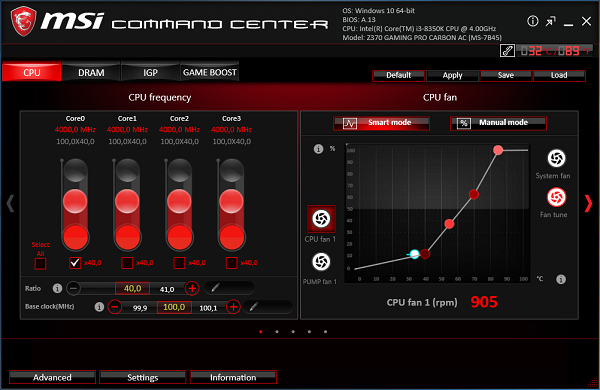
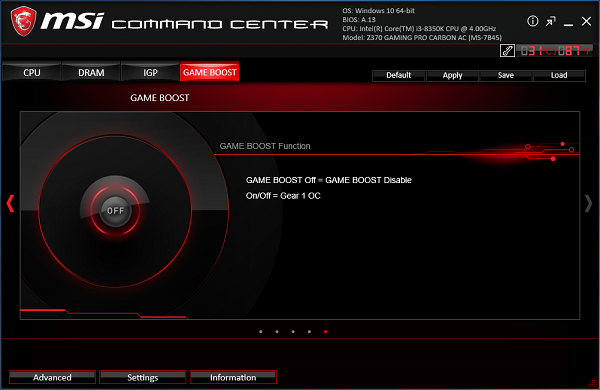

De MSI Z370 Gaming Pro Carbon AC, opvolger van de Z270 Gaming Pro Carbon. Heeft MSI zijn kaarten goed gespeeld, of moet er een joker in het spel komen? Je leest het in de eindconclusie.
Voordat ik aan de eindconclusie ben gaan schrijven, heb ik nog even goed de tijd genomen om een vergelijkend waren onderzoek te doen tussen de Z370 en Z270 variant. Het VRM huishouden is met zijn 10 power fase design is volledig hetzelfde gebleven, ook diverse aansluitingen en mogelijkheden zijn redelijk vergelijkbaar aan dat van de Z270 variant. Denk hierbij aan USB 3.1 (generatie 2) op het I/O, twee interne USB 3.1 headers, USB 2.0 headers, de ALC1220 audio implementatie, zes PWM fan headers, twee M.2 sloten. De Z370 gaat eigenlijk verder waar de Z270 gebleven is. Wel zien we wat meer flexibiliteit met RGB headers, nu ook addressable. Design en het label ‘Z370’ voor generatie 8 Intel Core processoren zijn de voornaamste veranderingen. Designwise heeft MSI het een stapje vooruit gedaan, dit blijft natuurlijk iets subjectiefs. De VRM heatsinks mengen zich nu mooi met het schild op het I/O. Ook is meer gebruik gemaakt van zilveren accenten, er is bijvoorbeeld een zilveren VRM heatsink aangebracht, vanuit de fabriek zijn er net wat meer design steroïden aanwezig.
De Z270 Gaming Pro Carbon was destijds al een mooie balans, voldoende aansluitingen op het I/O, maar ook weer niet overdreven veel. Voor de gemiddelde gebruiker ruim voldoende, dus geen overkill. Het prijspunt van de Z270 Gaming Pro Carbon zat rond de 185 euro tijdens lancering, deze 370 Gaming Pro Carbon AC kost circa 199 euro. Je krijgt er dan wel een aparte WiFi/Bluetooth 4.2 module bij. Deze is niet verwerkt in het I/O, zoals we soms wel vaker zien, het is een aparte insteekkaart. Voordeel is dat je de Intel chip kunt vervangen voor nieuwere (toekomstige) modellen, in de praktijk zal dit waarschijnlijk niet zo vaak voorkomen. Zelf ben ik geen enorme fanaat van een losse insteekkaart, integreer het wat mij betreft gewoon lekker in het I/O. Het prijsverschil van 14 euro voor nu de AC versie is wel netjes van MSI. De non-AC versie kost 161 euro, wat in verhouding met de Z270 variant helemaal een goede deal is.
Overklokken was eigenlijk als spelen in een zandbak met een schepje. De 8350K multiplier verhogen van 40 naar 50 en niks meer verder doen. Geen voltages kwamen er aan te pas. De ingebouwde Game Boost (automatische overklok) is wel erg braaf i.c.m. de 8350K, een overklok van 100MHz is magertjes. Wellicht dat MSI hier in de toekomst nog naar kijkt. Ik schat de kans klein dat weinig gebruikers dit moederbord combineren met een 8350K, er zal eerder een 8600K of 8700K aan te pas komen. Alsnog: MSI mag de Game Boost overklok wel wat agressiever instellen voor ‘free performance’.
De Z370 Gaming Pro Carbon AC (en de reguliere Gaming Pro Carbon) zijn een nette upgrade t.o.v. de Z270 Gaming Pro Carbon. De AC variant is maar 14 euro duurder bij launch dan de Z270 destijds. De non-AC Z370 Gaming Pro Carbon is 24 euro goedkoper dan de Z270 bij launch. Sounds like a fair deal! En dat is het ook. Het moederbord kent qua techniek weinig vernieuwing, het gaat verder met het concept (aansluitingen, connectoren, on-board huishouden) van de Z270 Gaming Pro Carbon, daar is niks mis. Wel heeft dit moederbord een kleine ‘Super Saiyan’ upgrade gekregen qua uitstraling en dat allemaal voor een gunstigere prijs. Profit!










